Audit Trail Panel
audit_screen.pnl" liegt im Verzeichnis vision
in wincc_oa_path
\panels\visionwriteAuditEntry und writeAuditBatchEntry in Ihren eigenen
Panels aufrufen.Das erste Mal wenn Sie das Audit Trail-Panel öffnen, können Sie ein neues Archiv wählen und es parametrieren oder ein altes Archiv zuweisen. Die Audit Trail -Daten werden in diesem Archiv für eine sinnvolle Zeitspanne gespeichert. Siehe Kapitel History DB für mehr Information über Archive. Das folgende Fenster erlaubt es, ein Archiv aus einer Combobox zu selektieren.

Nachdem Sie das Archiv aus der Combobox gewählt haben, starten Sie die Wertearchivierung in der WinCC OA Console:
WCCOAvalarch -num 6

Wenn Sie das Audit Trail-Panel öffnen (siehe Abbildung oberhalb) wird gleichzeitig das Eigenschaften-Panel geöffnet. Das Eigenschaften-Panel enthält immer die aktuellen Einstellungen. Das Eigenschaften-Panel wird später in diesem Kapitel beschrieben.
Das Audit Trail-Panel bietet die unten aufgelistete Information. Die Daten für das Panel können durch Verwenden von verschiedenen Filterkriterien wie Benutzer, Gerät (bedeutet Datenpunktname) und Bildschirm (der Rechner der verwendet wurde um die Aktion auszuführen) gefiltert werden. Die Filterkriterien werden über das Eigenschaften-Panel definiert. Das Eigenschaften-Panel wird später in diesem Kapitel beschrieben.
Zeit: Die genaue Zeit wann eine Aktion durchgeführt wurde.
Benutzer: Der Benutzer der die Aktion durchgeführt hat.
Rechner: Der Rechner mit dem die Aktion durchgeführt wurde.
ID: Die Benutzer-ID.
ChrgNr: Die Chargennummer.
Betroffenen Geräte: Zeigt das Gerät (den Datenpunkt) auf das (den) die Aktion einen Einfluss hatte.
Aktion: Welche Aktion ausgeführt wurde z.B. Produktionsprozess gestartet oder gestoppt.
Alter Wert: Der alte Wert.
Neuer Wert: Der neue, geänderte Wert.
Grund: Grund warum der Wert durch den Benutzer geändert wurde.
Die Eigenschaften erlauben es:
Eine Konfiguration aus der Combobox zu selektieren. Eine Konfiguration bedeutet, dass Sie einen Zeitbereich angeben, für den Sie die ausgeführten Aktionen mit den alten und neuen Werten (siehe Liste oberhalb) geliefert bekommen. Wenn Sie Filterkriterien definieren, werden die Informationen danach gefiltert (wenn Sie z.B. den Benutzernamen "mPratsch" definiert haben, werden nur die Aktionen gesucht, die von "mPratsch" durchgeführt wurden.) Eine neue Konfiguration kann durch das Panel Eigenschaften_Audit Auswertung (siehe Abbildung unten) gespeichert werden.
Es ist auch möglich den Tabelleninhalt über die drucken-Schaltfläche ![]() auszudrucken und verschiedene Filter-Optionen
über die Eigenschaften... -Schaltfläche zu setzen. In dem Hauptpanel sehen Sie
zusätzlich den Zeitbereich, während dem die Aktionen verfolgt werden, den Namen des
Datenpunktes der geändert wurde (der Wert des DPs wurde geändert) und die verwendeten
Filterkriterien (Benutzer, Gerät und Bildschirm). Die Eigenschaften...
Schaltfläche öffnet das Panel Eigenschaften_Audit Auswertung
auszudrucken und verschiedene Filter-Optionen
über die Eigenschaften... -Schaltfläche zu setzen. In dem Hauptpanel sehen Sie
zusätzlich den Zeitbereich, während dem die Aktionen verfolgt werden, den Namen des
Datenpunktes der geändert wurde (der Wert des DPs wurde geändert) und die verwendeten
Filterkriterien (Benutzer, Gerät und Bildschirm). Die Eigenschaften...
Schaltfläche öffnet das Panel Eigenschaften_Audit Auswertung
(siehe folgende Abbildung):
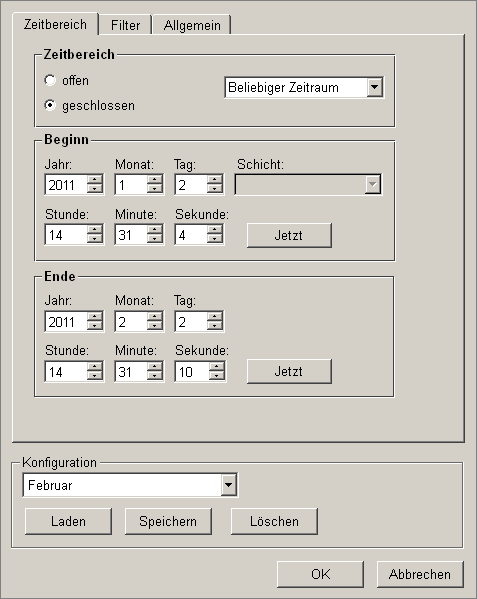
Das Panel enthält drei verschiedene Registerkarten:
Zeitbereich
Filter und
Allgemein
Auf der Registerkarte Zeitbereich können Sie den Zeitbereich, während dem die Aktionen verfolgt werden sollen, setzen.
Zeitbereich:
Offen: Über die Option Offen können Sie die Zeit selbst in den Beginn- und Ende Zeitfeldern setzen.
Geschlossen: Erlaubt es einen Zeitbereich aus der Combobox zu selektieren:
Sie können aus acht verschiedenen Optionen wählen.
Beginn/ Ende:
Die Option Beginn erlaubt es ein Datum sowie eine Start- und Endzeit zu definieren. Das Datum und die Zeit können jedoch nur dann, wenn Sie die Option Beliebiger Zeitraum wählen, definiert werden. Wenn Sie die Option Beliebiger Tag selektieren, können Sie einen beliebigen Tag an dem Sie die Aktionen verfolgen wollen, definieren. Alle anderen Optionen enthalten vordefinierte Datum- und Zeiteinstellungen.
Schicht: Zeigt die Schicht "gesamter Tag" wenn Sie die Option Heute, Gestern oder Beliebiger Tag selektieren. Alle Schichten im Falle von Schichtarbeit werden verfolgt.
![]() Selektiert die aktuelle Zeit.
Selektiert die aktuelle Zeit.
Die folgende Combobox und die Schaltflächen sind auf allen Registerkarten (Zeitbereich, Filter und Allgemein) verfügbar:
Konfiguration: Wählen Sie eine existierende Konfiguration oder erstellen Sie eine neue durch Setzen des gewünschten Datums und der Zeit durch Angeben der Konfiguration in die Combobox.
![]() Lädt die aus der Combobox selektierte
Konfiguration
Lädt die aus der Combobox selektierte
Konfiguration
![]() Speichert die aktuelle Konfiguration.
Speichert die aktuelle Konfiguration.
![]() Löscht die aktuelle Konfiguration.
Löscht die aktuelle Konfiguration.
![]() Übernimmt die Änderungen und schließt das
Panel.
Übernimmt die Änderungen und schließt das
Panel.
![]() Schließt das Panel ohne die Änderungen zu
übernehmen.
Schließt das Panel ohne die Änderungen zu
übernehmen.
Registerkarte Filter erlaubt es folgende Filteroptionen zu setzen
Benutzer: Der Benutzername.
Gerät: Selektieren Sie einen Datenpunkt und verfolgen Sie die Wertänderungen dieses Datenpunktes.
Bildschirm: Der Bildschirm (Rechnername) der für die Änderung des Wertes verwendet wurde.
Sie können Wildcards * als Filterkriterien verwenden (z.B. r* filtert alle Benutzer die mit dem Buchstaben 'r' beginnen).

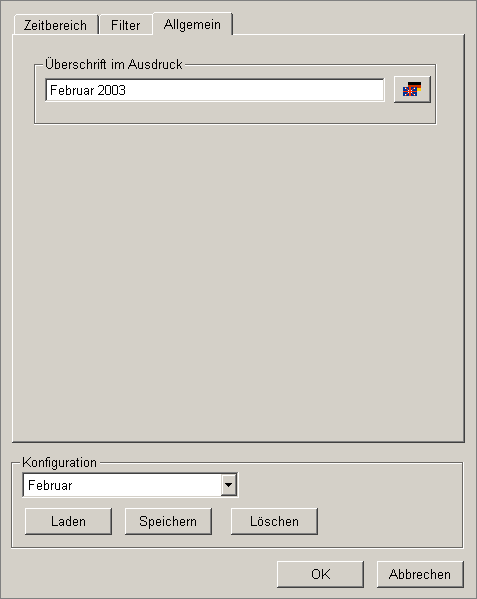
Die Registerkarte Allgemein erlaubt, eine Überschrift für den Ausdruck zu definieren.
![]() Öffnet den Spracheditor zum Definieren
der Überschrift für den Ausdruck.
Öffnet den Spracheditor zum Definieren
der Überschrift für den Ausdruck.


